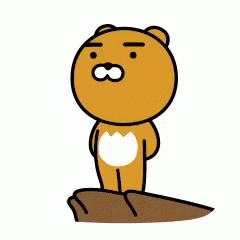- 0
- 곰부리
- 조회 수 1735
싸이몬 그룹 편집기를 사용하는 방법을 구체적으로 설명한다면?
CimonD의 메뉴 중에서 “도구” – “데이터베이스”를 선택합니다.
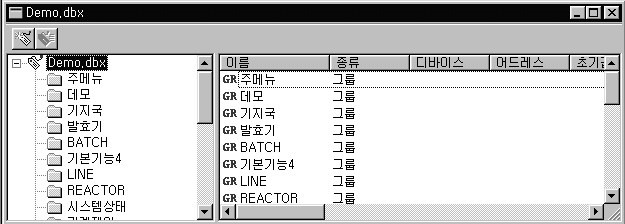
CimonD의 메뉴 중에서 “도구” – “그룹편집기”를 선택합니다. 다음과 같은 화면이 나타납니다.
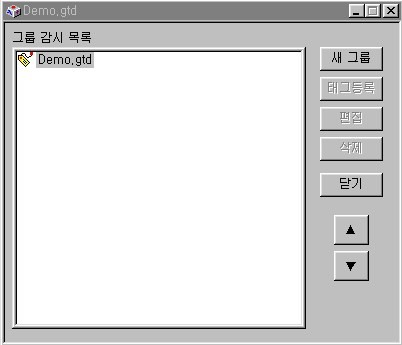
데이터베이스의 “데모”그룹 내에 있는 태그를 선택합니다. Shift 키를 누른 상태 에서 태그를 선택하면 처음 선택한 태그와 가장 나중에 선택한 태그 사이에 있는 모든 태그를 한번에 선택할 수 있습니다.
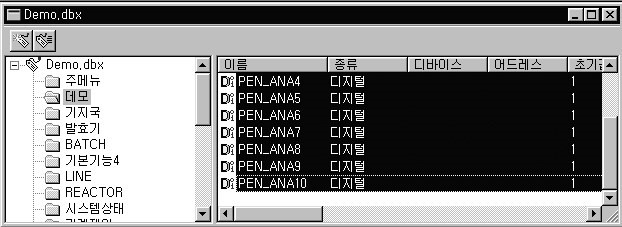
선택된 태그들을 “그룹편집기” 화면의 “Demo.gtd”에 끌어놓기(drag & drop)합니다. 다음과 같은 화면이 나타납니다.
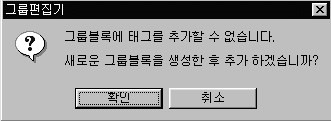
“확인”을 클릭합니다. 다음 화면과 같이 두 개의 그룹이 생겨났습니다.
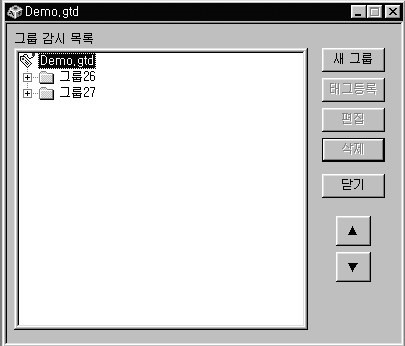
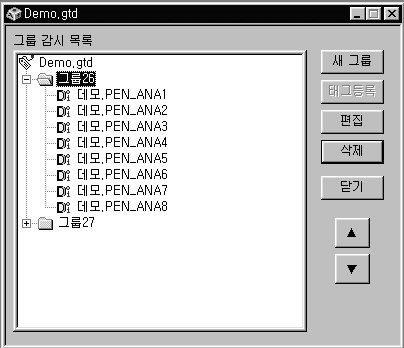
태그그룹 “그룹26”을 클립합니다.
“PEN_ANA1 ~ PEN_ANA8”까지는 “그룹 26”에, “PEN_ANA9 ~ PEN_ANA10”은 “그룹 29”에 나뉘어 편집되었습니다.
“그룹26”의 이름을 바꾸려면 “편집” 버튼을 클릭합니다.

“밸브제어1”라고 입력하면, 태그그룹의 이름이 다음과 같이 변경됩니다.
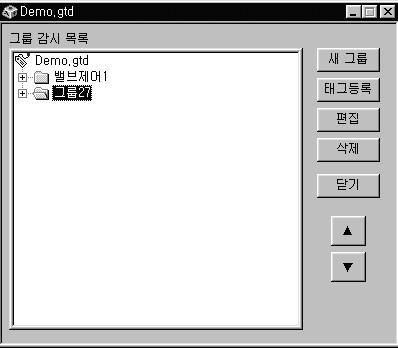
“그룹27”도 “밸브제어2”라는 이름으로 변경합니다.
태그그룹 내에 있는 태그의 순서나 위치를 변경하려면, 그룹편집기 오른편에 있는 화살표를 클릭하면 됩니다.
“닫기” 버튼을 클릭합니다.
CimonD의 도구모음 중에서 “새페이지” 아이콘을 클릭합니다. 새 페이지의 환경을 설정합니다.
페이지 제목 : 그룹판넬편집화면 페이지 배경색: 보라색 CimonD의 도구모음 중에서 “버튼” 아이콘을 클릭합니다.
제목을 “그룹개요화면 열기” 라고 입력합니다.
“다음”을 클릭합니다.
“명령식”을 선택한 후, 다음과 같이 입력합니다.
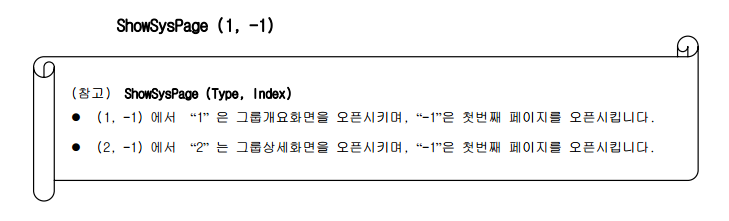
“등록” 버튼을 클릭합니다.
CimonD의 도구모음 중에서 “버튼” 아이콘을 클릭합니다. 제목을 “그룹개요화면 열기” 라고 입력합니다.
“다음”을 클릭합니다.
“명령식”을 선택한 후, 다음과 같이 입력합니다.
ShowSysPage (2, -1)
“등록” 버튼을 클릭합니다. 다음과 같은 화면이 나타납니다.
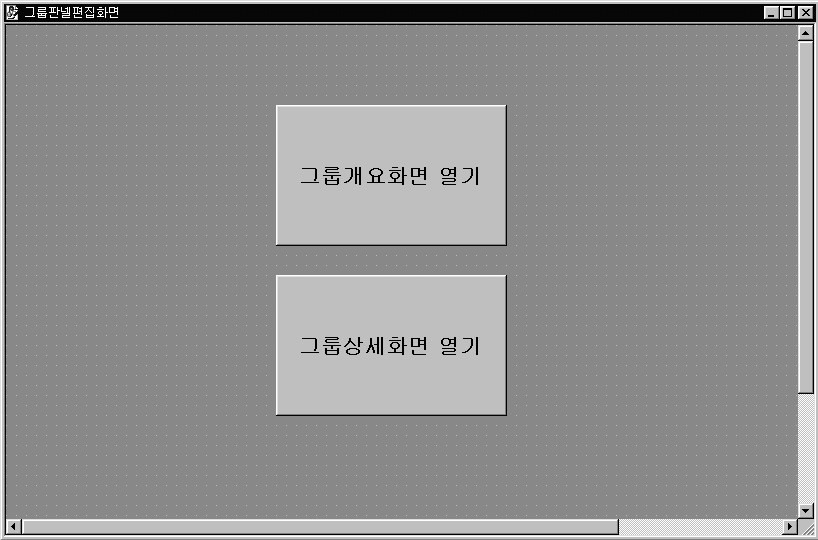
“그룹판넬편집화면.pgx”라는 이름으로 저장합니다.
CimonX를 실행해서 “그룹판넬편집화면.pgx” 페이지를 엽니다. “그룹개요화면 열기” 버튼을 클릭합니다. 다음과 같은 “그룹개요화면”이 나타납니다.
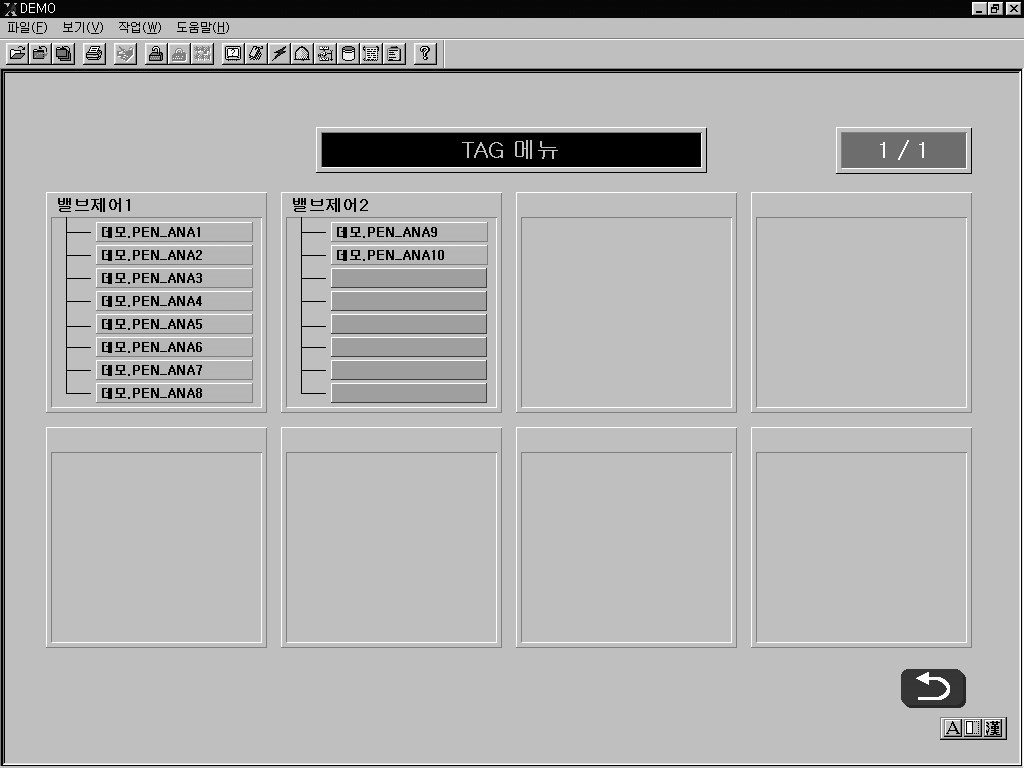
“밸브제어 1”의 “데모.PEN_ANA1”을 클릭하면 다음과 같은 “디지털 상세 화면”이 나타납니다.
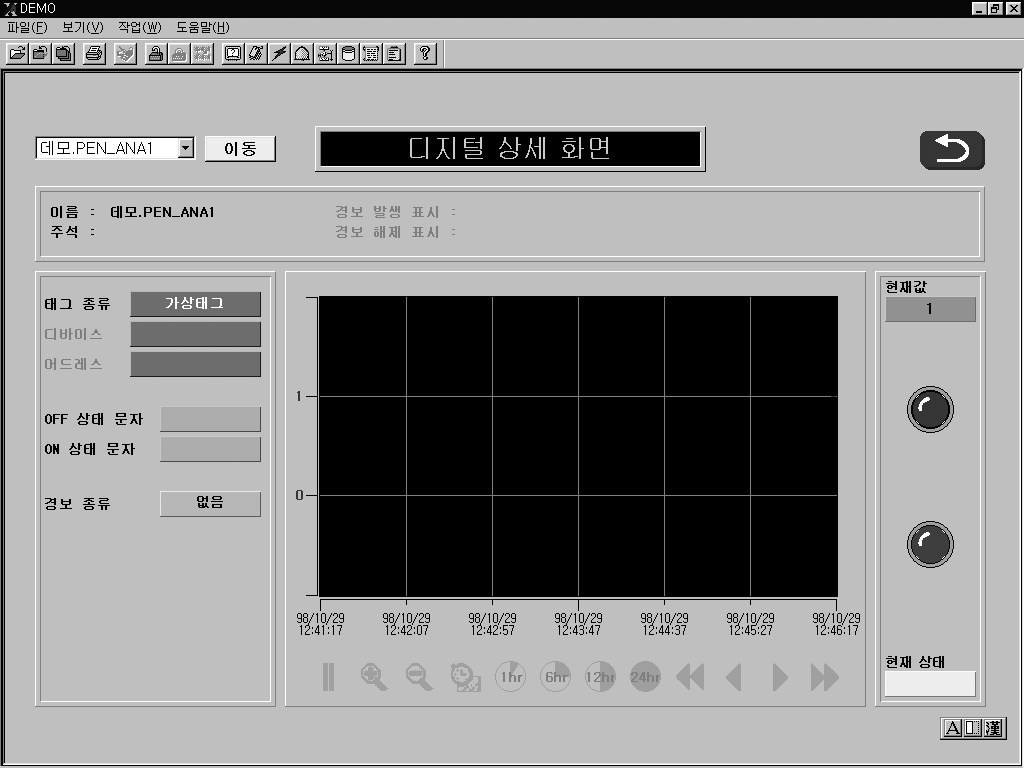
화면의 위에 위치한 다음 버튼을 클릭합니다.

다음과 같이 “밸브제어 1” 화면이 나타납니다. 여기에서 “밸브제어 1” 그룹판넬에 속해 있는 8개의 태그들을 한번에 볼 수 있습니다.
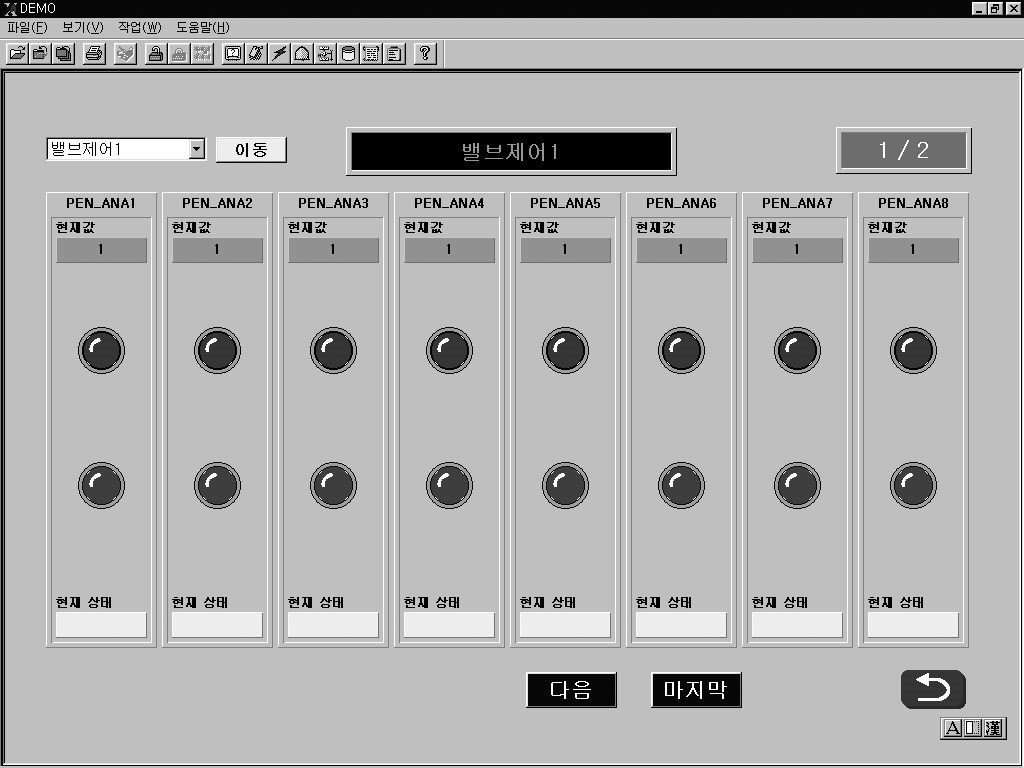
화면 아래에 위치한 다음 버튼을 클릭하면 이전 페이지로 돌아갑니다.

다시 맨처음 “그룹판넬편집화면”으로 돌아옵니다.
“그룹상세화면 열기” 버튼을 클릭합니다.
“밸브제어1” 화면이 먼저 나타납니다.
화면의 왼쪽 위에 위치한 이동버튼을 사용해 “밸브제어 2”화면으로 이동할 수 있 습니다.
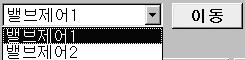
작성자
☎공일공-육칠사사-팔이공칠
문자로 부탁드립니다.